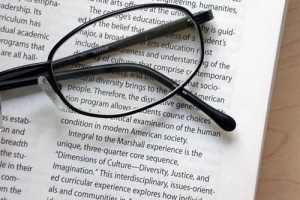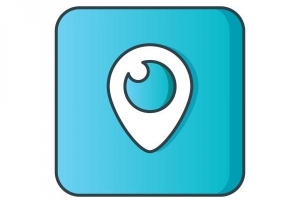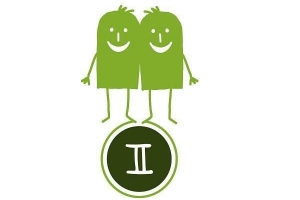आईफोन पर टच आईडी कैसे सक्रिय करें

नए iPhone 5s के साथ, Apple ने हाल ही में स्मार्टफोन को एक्सेस करने के लिए एक पहचान प्रणाली लॉन्च की, जिसे कहा जाता है टच आईडी. यह प्रणाली उपयोगकर्ता के फिंगरप्रिंट पर आधारित है. प्रत्येक फोन में कई अलग-अलग फिंगरप्रिंट हो सकते हैं और ये पूरी तरह से व्यक्तिगत पहचान कोड के रूप में काम करते हैं, उदाहरण के लिए, मोबाइल अनलॉक करने या एप्लिकेशन डाउनलोड करने के लिए. आपके डिवाइस के सभी कार्यों का उपयोग करने में आपकी मदद करने के लिए, हम समझाते हैं अपने iPhone पर टच आईडी कैसे सक्रिय करें. ऐसा करने के लिए आपको आईओएस ऑपरेटिंग सिस्टम का उपयोग करने की आवश्यकता होगी जो आईपैड जैसे अन्य टच आईडी सक्षम उत्पादों पर बहुत समान काम करेगा.
1. पहली चीज जो आपको करनी है वह है क्लिक समायोजन और फिर जाओ टच आईडी और पासकोड विकल्प. यदि आपके फोन में पासकोड है, तो आपको स्लोगन के तहत यह नंबर टाइप करना होगा. टच आईडी को सक्रिय करने के लिए, आईफोन को अनब्लॉक करें दबाएं और इसलिए आपके पहले फिंगरप्रिंट की स्कैनिंग स्वचालित रूप से शुरू हो जाएगी.

2. सिस्टम स्क्रीन पर इंगित करना शुरू कर देगा कि आपको प्रत्येक चरण में क्या करने की आवश्यकता है. आपको करना होगा होम बटन पर अपनी उंगली रखें, लेकिन क्लिक किए बिना, बस उस पर आराम करें. एक उंगली चुनें जो आईफोन को अनब्लॉक करने के लिए आंदोलन में उपयोग करने में आसान होगी. आपकी उँगलियाँ सूखी होनी चाहिए, नहीं तो यह काम नहीं करेगी.
3. प्रक्रिया के पहले भाग में आपके फिंगरप्रिंट के मध्य भाग को स्कैन किया जाएगा. ऐसा करने के लिए, उंगली को पूरे होम बटन को ढंकना चाहिए. आप स्क्रीन पर एक ग्रे प्रिंट देखेंगे जो धीरे-धीरे लाल रंग में रंग जाएगा; यह प्रक्रिया के भाग के रूप में आपके डिजिटल फ़िंगरप्रिंट को कैप्चर करने के लिए काम करने वाली प्रणाली है आईफोन में टच आईडी सेट करना. सिस्टम आपको बटन पर कई बार उंगली उठाने और रखने के लिए कहेगा; निर्देशों का ध्यानपूर्वक पालन करें.
4. जब यह आपके फ़िंगरप्रिंट के मध्य भाग को स्कैन किया गया है, तो सिस्टम आपको बताएगा. फिर किनारों की कैप्चरिंग शुरू हो जाएगी. इसके लिए आपको अपनी उंगली के किनारे को होम बटन के चारों ओर घुमाना होगा. जैसा कि प्रक्रिया के पहले भाग में होता है, आपको स्क्रीन पर प्रिंट के रूप में कई बार उंगली उठानी और आराम करना चाहिए पूरा होने तक लाल हो जाता है.
5. जब टच आईडी के लिए आपका प्रिंट बन जाता है, तो आपको सक्रिय करने के लिए एक और कदम उठाना होगा. आपको करना होगा चार अंकों का एक संख्यात्मक कोड प्रदान करें जो उन मामलों में बैकअप पासवर्ड के रूप में काम करेगा जिनमें टच आईडी उपलब्ध नहीं है. फिर आपके पास अपना फिंगरप्रिंट बनाया जाएगा और आप इसे देखेंगे समायोजन.

6. जैसा कि आप देख सकते हैं, आप के और प्रिंट जोड़ सकते हैं आईफोन टचआईडी और जिसे आपने अभी बनाया है उसे भी हटा दें. इसके अलावा, यदि आप चाहें तो आईट्यून्स स्टोर और ऐप स्टोर से डाउनलोड करने के लिए इस प्रिंट कोड का उपयोग करना चुन सकते हैं.
आईफ़ोन को अनुकूलित या ठीक करने के बारे में अधिक सलाह के लिए, हमारे देखें आईफोन अनुभाग एक हाउटो पर.
अगर आप इसी तरह के और आर्टिकल पढ़ना चाहते हैं आईफोन पर टच आईडी कैसे सक्रिय करें, हम अनुशंसा करते हैं कि आप हमारे पर जाएँ इलेक्ट्रानिक्स वर्ग.